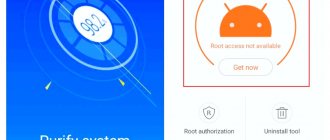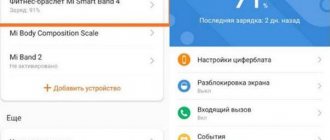Проверка и настройка GPS с помощью приложения
Исходя их всех приложений, которые мы перепробовали, самым простым и эффективным оказалось GPS Test. Данная программа сможет быстро помочь найти все спутники в вашем регионе, предварительно их настроить и, возможно, использовать другие функции.
QR-Code
GPS Test
Developer: Chartcross Limited
Price: Free
Особенности программы GPS Test для Андроида
- Показывает информацию о видимых спутниках;
- Показывает активные спутники, используемые в данный момент;
- Дает точные данные геопозиционирования;
- Показывает точные координаты;
- Дает данные о часовом поясе в месте расположения;
- Указывает на положение спутников в небе;
- Может служить электронным компасом;
- Предоставляет самые разные данные, начиная от времени и даты, заканчивая высотой над уровнем моря;
- Дает информацию о времени восхода и заката в том месте, где расположено устройство.
Самостоятельная диагностика
Для самостоятельной диагностики, пройдите тест. Виртуальный помощник определит неисправность и подскажет что делать.
Перезагружали устройство?
Инструкция по перезагрузке любого смартфона. Если не помогает, нажмите кнопку «Продолжаем диагностику».
Проверяли настройки GPS?
Как проверить настройки GPS подробности тут. Если проверяли, нажмите кнопку «Продолжаем диагностику».
Пытались калибровать датчит GPS?
Инструкция здесь. Если уже делали, нажмите кнопку «Продолжаем диагностику».
Сброс до заводских настроек делали? (Аккуратнее! можно потерять все данные)
Инструкция по сбросу настроек. Если уже делали, нажмите кнопку «Продолжаем диагностику».
Пробовали перепрошивать девайс?
Поделись своим результатом:
Facebook Twitter ВК
Как проверить состояние GPS-навигатора с помощью GPS Test
Открываем приложение, и если видим в левом верхнем углу надпись «3D Fix«, значит, навигатор работает корректно и все свои функции выполняет без малейших проблем. Показывает «No Fix«? К сожалению, с устройством неполадки и его слаженная работа невозможна.
Постоянное переключение между вышеприведенными режимами может быть и из-за плохих условий для получения GPS-сигнала. Это вызывается не только нахождением в закрытом помещении, влиять могут даже неподходящие погодные условия, например, дождь или сильный ветер.
Показывает «off»? Здесь все проще. Приемник просто отключен. Для его включения проделываем легкую процедуру: открываем «Настройки», переходим в пункт «Местоположение». Открывается новое меню под названием «Услуги определения местоположения». Всего предоставляется три режима:
- «По координатам сети»
- «Спутники GPS»
- Вспомогательные данные.
Для наиболее точного определения места, например, в автомобиле, рекомендуем активировать сразу все пункты. Из сетей лучше всего, конечно, работает Wi-Fi, но если условия этого не позволяют (нахождение на улице и т. д., как это обычно и бывает) — используйте мобильный интернет.
Условия и рекомендации по использованию GPS
1. GPS работает только в Pro и демонстрационной версии программы Моби-С.
2. В помещении GPS не работает.
3. При запуске Моби-С GPS-приемнику требуется время от 1 до 10 минут для поиска и фиксации спутников, так называемый «холодный» старт.
4. GPS может плохо работать в облачные дни, в районах с плотной застройкой и в автомобилях.
5. Точность приема GPS координат зависит только от встроенного GPS-приемника и условий приема.
6. Координаты считываются только когда Моби-С запущена и находится в памяти.
7. Координаты продолжают считываться даже если устройство переходит в спящий режим.
8. Встроенные или установленные программы для энергосбережения могут выгружать программу Моби-С из памяти, а так же влиять на работу GPS-приемника.
Мы уже не раз говорили о различных приложениях для автолюбителей, навигации для android-устройств, офлайн- и онлайн-картах, но как-то пропустили одну важную деталь – тестирование GPS-соединения.
Оглавление
- Вступление
- GPS Test Знакомство
- Первое впечатление
- Тест GPS-сигнала
- Нагрузка на систему
- Выводы
- Знакомство
- Знакомство
Вступление
Мы уже не раз говорили о различных приложениях для автолюбителей, навигации для android-устройств, офлайн- и онлайн-картах, но как-то пропустили одну важную деталь – тестирование GPS-соединения.
Настройка и регулировка GPS через инженерное меню
Этот способ поможет проверить качество установленных стандартов, которые показывают, насколько хорошо работает GPS на телефоне.
- Для этого необходимо переместиться в инженерное меню. Вводим код (там, где обычно пишем номер абонента) *#*#3646633#*#*;
- Далее нужно найти пункт YGPS (или что-то похожее);
- В итоге должна появиться карта, на которой будет много желтых точек. Они могут появиться не сразу.
Как раз эти точки и говорят о количестве спутников, которые были найдены. Если вы засечете время от начала сканирования и до полной загрузки всех найденных спутников, станет известно качество установленного GPS. Позже эти данные можно сравнить с другими устройствами, к примеру, взяв у друга.
Как включить GPS на Андроиде
GPS на Андроиде
Любой активный пользователь смартфонов на базе Android рано или поздно понимает, что без геолокации в повседневной жизни ему не обойтись. Тем более подключить GPS на устройстве довольно легко. Если телефон включается в первый раз, то при загрузке системы возникает возможность ввести данные о местоположении.
Если при первом включении устройства пользователь запретил отслеживать своё местоположение, то чуть позже всё равно ему понадобится знать, как включить джипиэс на Андроиде. Сделать это можно несколькими способами, самый простой и распространенный – через системную утилиту «Настройки», которая находится в верхней панели системных приложений телефона.
Открыть настройки геолокации можно таким способом:
- Открыть «Настройки».
- Найти раздел «Местоположение» или «Геолокация» – обычно находится в разделе «Личные данные».
- Рядом с надписью «Местоположение» или «Геолокация» будет неактивным ползунок, его нужно передвинуть вправо.
Как включить GPS
Обратите внимание! Такое действие актуально для моделей смартфонов с более ранними версиями Android.
В новых системах нужно выполнить несколько больше действий, так как расширяется количество характеристик и возможностей настройки GPS под конкретного пользователя.
Пошаговая инструкция:
- В разделе «Режим определения» выбрать пункт «По всем источникам».
- Чтобы запустить полноценную работу геолокации, нужно выполнить перезагрузку устройства.;
- При необходимости выставить актуальные дату и время, так как эти параметры могут сбиваться во время настройки.
Больше от пользователя ничего не зависит, система смартфона самостоятельно верифицирует подключение.
Совет! Чтобы быстро включать и выключать GPS, можно воспользоваться верхним вертикальным меню смартфона на базе Android, который называется «шторкой». Там есть значок геолокации. Путем долгого нажатия на него можно сразу попасть в меню настроек и сменить необходимые параметры.
Плохая работа GPS спутников в помещении
Но не стоит забывать, что GPS может плохо улавливать сигнал во время, когда вы стоите в помещении (особенно в высоко этажном доме) или неподалеку от электрических приборов. Так что использовать функцию определения местоположения лучше на открытой местности (улице) или же, на самый крайний случай, у окна.
Стоит помнить, что GPS лучше не оставлять постоянно включенным, используйте его только по необходимости. Это позволит сохранить заряд батареи в два, а то и три раза дольше. Воспользовавшись виджетами, можно поставить включение и отключение GPS на рабочий стол.
Зачем нужен GPS?
Десятки лет назад GPS-спутники были доступны только военным. Но американцы быстро смекнули, что на навигационных чипах, приложениях и картах можно делать большие деньги. В результате доступ к технологии получили обычные люди — нужно было лишь обзавестись соответствующим устройством. Изначально это были специализированные GPS-навигаторы. А сейчас навигационный модуль серьезно уменьшился в размерах, в связи с чем его можно встроить даже в рядовой смартфон.
GPS сигнал помогает понять, в какой точке земного шара вы сейчас находитесь. Это полезно по нескольким причинам:
- Навигационное приложение поможет не заблудиться в лесу; С навигацией можно ориентироваться даже в незнакомом городе; Вы легко находите нужный вам адрес; Вы спасаетесь от заторов — избегать их помогает сервис «Пробки»; Различные приложения показывают вам близлежайшие забегаловки и торговые центры; GPS помогает определить скорость передвижения.
Словом, навигационный чип может быть весьма полезен. Но за его использование придется расплатиться. Если вы решили включить GPS на Андроиде, то готовьтесь к более высокому энергопотреблению. Сильнее всего это заметно на старых девайсах, где нет поддержки технологии A-GPS. Также на недорогих и старых смартфонах есть проблема с приемом сигнала GPS. Приблизиться к её решению поможет наша отдельная статья.
Причины отсутствия сигнала
Можно выделить две основные группы неисправностей: аппаратные и программные. Первые устраняются квалифицированными специалистами в сервисных центрах, а вторые можно исправить в домашних условиях.
- Аппаратные – компонент способен выйти из строя после механического воздействия на корпус устройства, например, падения или сильного удара. Причиной поломки может стать и попадание жидкости на основную плату, с последующим окислением контактов.
- Программные – заражение вредоносным программным обеспечением, неправильная прошивка или сбои при обновлении – всё эти неисправности способны повредить драйвер местоопределения.
Проблемы с аппаратной частью
Китайские дешевые смартфоны (Leagoo, Oukitel, Ulefone и другие) часто оснащены некачественными модулями спутниковой связи. Исправить неполадки способна замена соответствующего модуля в сервисном центре. Неисправности в работе проявляются как на Android, так и на iOS телефонах.
Случается отваливается внутренняя антенна (маленькая штучка по плате), что тоже влияет на качество приема спутникового сигнала. Починить самостоятельно – затруднительно.
Некорректная настройка
Правильная настройка параметров смартфона – залог правильной работы системы GPS на Андроид.
- Если Андроид не находит местоположение, перейдите в настройки девайса, вкладка – «Общие», после чего откройте «Местоположение и режимы».
- На вкладке «Location» укажите предпочитаемый способ определения местоположения. Если указать «Только спутники», Android не будет использовать технологию A-GPS, собирающий данные с ближайших сотовых и Wi-Fi сетей для повышения точности геопозиционирования.
- Попробуйте установить режим «Только мобильные сети» и проверьте работоспособность карт. Если навигация включается – проблема с драйвером или в аппаратной части.
- Когда GPS на Андроид не включается (система не реагирует на переключение опции) – вероятно, проблема в прошивке. Выполните полный сброс настроек или обратитесь в сервисный центр.
- Для сброса настроек местоположения нажмите на вкладку «Восстановление и сброс», затем тапните на «Сбросить настройки сети и навигации». Выполните вход в аккаунт Google для подтверждения.
Важно! Все сохранённые пароли от точек доступа Wi-Fi, а также данные сотовых сетей будут удалены.
Описанный способ помогает устранить большую часть неполадок с программной частью.